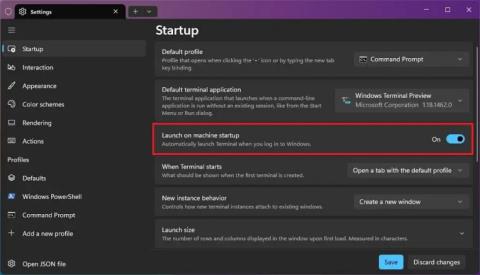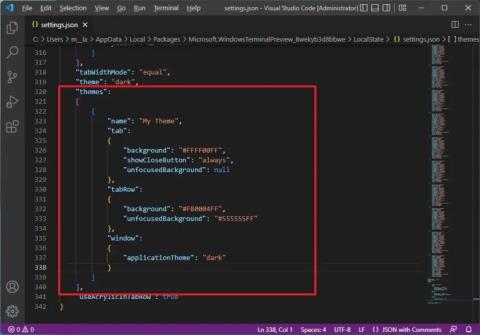Comment gérer les onglets et les volets sur le terminal Windows sous Windows 11

Instructions du terminal Windows pour créer, naviguer, gérer et fermer des onglets et des volets, y compris des raccourcis clavier.
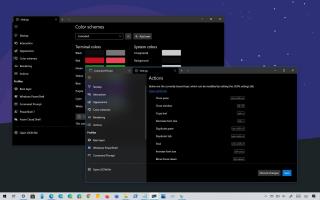
La version 1.7 de Windows Terminal est désormais disponible en téléchargement en avant-première sur le Microsoft Store et GitHub avec une nouvelle vague de fonctionnalités et d'améliorations.
Selon Microsoft , la version 1.7 apporte la prise en charge des extensions de fragment JSON, des améliorations pour les fenêtres, des volets en lecture seule, la mise au point automatique au survol de la souris et diverses améliorations pour l'interface des paramètres, qui est toujours en préversion.
Quoi de neuf sur Windows Terminal 1.7
Voici toutes les nouveautés de la version 1.7 de l'application Windows Terminal pour Windows 10 .
Extensions de fragments JSON
Dans cette version, le terminal peut désormais télécharger des extraits JSON en tant qu'extensions pouvant modifier les paramètres de l'expérience. Il est appelé "extensions de fragment JSON" et les développeurs peuvent l'utiliser pour appliquer des paramètres spécifiques lors de l'utilisation de leurs applications en ligne de commande. Par exemple, lors du lancement d'une application, l'application peut appliquer un arrière-plan ou un jeu de couleurs particulier.
Fenêtre
La version 1.7 de Windows Terminal peut désormais lancer des fenêtres supplémentaires dans l'instance existante de l'application.
Vous pouvez le faire en ajoutant un nouveau windowingBehaviorparamètre, qui vous permet de définir de nouvelles instances de lancement du terminal. Les options incluent une nouvelle fenêtre ( useNew), une fenêtre déjà existante ( useAnyExisting) et une fenêtre déjà existante sur ce bureau ( useExisting).
La nouvelle fonctionnalité se trouve également sur la page "Démarrage" de l'interface des paramètres.
"windowingBehavior": "useNew"
Cette version ajoute une nouvelle newWindowaction pour ouvrir une nouvelle fenêtre avec la palette de commandes ou le clavier.
{ "command": "nouvelleFenêtre", "keys": "ctrl+shift+n" }
En outre, il existe un nouvel argument de commande pour exécuter des commandes sur des fenêtres spécifiques. Par exemple, le --window,-w with wt.exepeut être utilisé pour spécifier avec quelle fenêtre de terminal vous souhaitez interagir.
Volets en lecture seule
L'application de terminal inclut désormais la prise en charge du volet en lecture seule, ce qui empêche la saisie dans un volet lors de scénarios spécifiques où vous ne souhaitez pas d'interruptions.
Si vous essayez de fermer ou de saisir du texte dans un volet en lecture seule, l'application affichera un avertissement à la place. Vous pouvez activer ou désactiver le mode lecture seule sur un volet avec l' toggleReadOnlyModeaction.
{ "command": "toggleReadOnlyMode" },
Focus sur le survol de la souris
Le terminal Windows inclut également un nouveau paramètre permettant de focaliser un volet lors du survol automatique de la souris.
Cette nouvelle option est disponible sur la page des paramètres "Interaction" , ou vous pouvez la configurer dans votre settings.json avec focusFollowMouse.
"focusFollowMouse": vrai
Interface des paramètres
Bien que l'interface des paramètres soit toujours en cours de développement, la version 1.7 est livrée avec plusieurs améliorations pour de nombreuses pages de paramètres et facilite l'accès à l'expérience.
Par exemple, la nouvelle interface de paramètres s'ouvrira lors de la sélection de l' option Paramètres dans le menu déroulant principal. Si vous souhaitez utiliser un raccourci clavier, le Ctrl + , ouvrira l'interface des paramètres, et Ctrl + Shift + , ouvrira le fichier settings.json.
Le terminal Windows a une nouvelle page Actions qui comprend une liste de tous les raccourcis clavier que vous pouvez utiliser dans l'application.
La page "Schémas de couleurs" a été mise à jour pour avoir un design plus propre et plus facile à utiliser sans trop d'encombrement.
De plus, la société affirme que l'expérience des paramètres a été validée pour l'accessibilité.
Enfin, ce vol introduit un nouveau paramètre global appelé centerOnLaunch, qui vous permet de lancer le terminal au centre de votre écran. Si vous incluez également l' initialPositionoption, l'application se lancera centrée sur le moniteur sur lequel les coordonnées de la position initiale sont définies.
Et une nouvelle action est désormais disponible pour la fonctionnalité de recherche, qui vous permet de trouver la correspondance suivante ou précédente d'un mot-clé recherché sans utiliser le champ de recherche. Cette action se trouve par défaut dans la palette de commandes et vous pouvez ajouter des clés dans le fichier settings.json.
{ "command": { "action": "findMatch", "direction": "next" } }, { "command": { "action": "findMatch", "direction": "prev" } }
Windows Terminal 1.7 est maintenant disponible en aperçu avec les nouvelles fonctionnalités mentionnées ci-dessus et plusieurs corrections de bogues, et vous pouvez le télécharger depuis le Microsoft Store ou GitHub .
Instructions du terminal Windows pour créer, naviguer, gérer et fermer des onglets et des volets, y compris des raccourcis clavier.
Pour créer un nouveau profil sur le terminal Windows, ouvrez Paramètres, cliquez sur Ajouter un nouveau profil et Nouveau profil vide et spécifiez le chemin de l'outil.
Pour exécuter Windows Terminal au démarrage, ouvrez Paramètres > Démarrage et activez le commutateur à bascule Lancer au démarrage de la machine. Détails ici.
Pour toujours ouvrir le centre des terminaux Windows, ajoutez launchMode : default, centerOnLaunch : true, initialPosition : ,, dans Settings.json
Pour modifier l'image d'arrière-plan sur le terminal Windows, ouvrez Paramètres > Paramètres par défaut ou profil spécifique > Apparence > Image d'arrière-plan.
Pour créer un thème personnalisé pour le terminal Windows, vous devez coder les éléments à l'aide de l'objet thèmes. Voici comment.
Windows Terminal 1.6 a une nouvelle interface utilisateur de paramètres et voici comment activer l'expérience pour modifier les paramètres sans modifier le fichier settings.json.
Windows Terminal a une nouvelle interface utilisateur de paramètres et voici un premier aperçu de toutes les pages et de tous les paramètres que vous pouvez personnaliser.
Pour toujours exécuter l'invite de commande en tant qu'administrateur (élevé), ouvrez les paramètres du terminal Windows et activez l'option Exécuter ce profil en tant qu'administrateur
Le terminal Windows vous permet de modifier la police globalement et individuellement pour chaque console, et voici comment procéder.
Windows Terminal 1.14 introduit une image d'arrière-plan pour toute la fenêtre, de nouvelles actions, des améliorations et des corrections de bogues.
Windows Terminal est le nouvel émulateur de terminal de Microsoft pour les PC Windows 10. Il prend en charge une variété de types de shell, y compris PowerShell, l'invite de commande héritée
Le terminal Windows vous permet de modifier le répertoire de démarrage pour PowerShell, l'invite de commande, WSL2 (par exemple, Ubuntu) et autres. Voici deux façons de procéder.
Si vous souhaitez toujours exécuter Windows Terminal élevé en tant qu'administrateur, vous devez modifier les paramètres de l'application ou utiliser un raccourci. Voici comment.
Le terminal Windows vous permet de modifier le jeu de couleurs (thème) à l'aide de l'interface utilisateur des paramètres et du fichier Settings.json. Voici comment et comment créer des schémas.
Windows Terminal 1.13 introduit une interface de paramètres repensée et une option pour exécuter automatiquement des profils élevés.
Pour toujours lancer PowerShell en tant qu'administrateur (élevé), ouvrez les paramètres du terminal Windows et activez l'option Exécuter ce profil en tant qu'administrateur.
Voici comment vous pouvez sauvegarder et restaurer le fichier de configuration windows Terminal settings.json à l'aide de l'explorateur et des commandes.
Windows Terminal 1.5 est désormais disponible avec une prise en charge complète des liens hypertexte, l'ordre des onglets et le renommage, ainsi qu'une palette de commandes et de nouvelles actions.
Windows Terminal 1.9 inclut une option pour faire de l'application le terminal par défaut sur Windows 10, le mode Quake, Cascadia Code Italic, les modifications de l'interface utilisateur des paramètres.
Vous êtes confronté au problème du logiciel AMD Adrenalin qui ne fonctionne pas ou ne s
Pour corriger l
Apprenez à maîtriser le chat Zoom, une fonctionnalité essentielle pour les visioconférences, avec nos conseils et astuces.
Découvrez notre examen approfondi de l
Découvrez comment récupérer votre Instagram après avoir été désactivé en suivant nos étapes claires et simples.
Découvrez comment savoir qui a consulté votre profil Instagram avec nos solutions pratiques. Sauvegardez votre vie privée tout en restant informé !
Apprenez à créer des GIF animés facilement avec votre Galaxy S22. Découvrez les méthodes intégrées et des applications pratiques pour enrichir votre expérience.
Découvrez comment changer la devise dans Google Maps en quelques étapes simples pour mieux planifier vos finances durant votre voyage.
Microsoft Teams s
Vous obtenez l